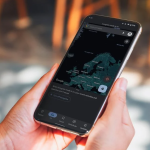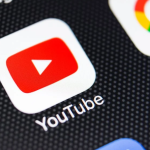Οι πλατφόρμες ροής μουσικής είναι η καλύτερη επιλογή για εκατομμύρια μουσικόφιλους. Ανάμεσά τους ξεχωριστή θέση κατέχει το Spotify. Διαθέτει πάνω από 350 εκατομμύρια ενεργούς χρήστες και απλώς κυριαρχεί στο τμήμα. Είναι υψηλές οι πιθανότητες να διαβάζετε αυτό το άρθρο επειδή έχετε λογαριασμό Spotify και απλά το λατρεύετε. Αλλά είστε σίγουροι ότι αξιοποιείτε στο έπακρο την εμπειρία ακρόασης Spotify;
Ο σκοπός αυτού του άρθρου είναι να σας βοηθήσει, τον μέσο χρήστη του Spotify, να αποκομίσετε την καλύτερη δυνατή εμπειρία ακρόασης στο Spotify. Προσπαθούμε επίσης να απαντήσουμε σε ερωτήσεις όπως “Ποιες είναι οι καλύτερες ρυθμίσεις ισοσταθμιστή Spotify;” και “Πώς να κάνετε το Spotify να ακούγεται καλύτερο;”.
Πώς να κάνετε το Spotify να ακούγεται καλύτερο;
Όπως αποδεικνύεται, οι περισσότεροι άνθρωποι δεν μπαίνουν ποτέ στον κόπο να βουτήξουν βαθιά για να κάνουν αλλαγές στο μενού ρυθμίσεων του Spotify. Αυτό το μενού περιέχει πολλές επιλογές προσαρμογής που είναι διαθέσιμες στους χρήστες να τροποποιήσουν και να αλλάξουν.
Αλλάξτε τις ρυθμίσεις του ισοσταθμιστή
Σημείωση: Λάβετε υπόψη ότι δεν θα εμφανίζουν ΟΛΑ τα smartphone Android με Spotify τις ρυθμίσεις του ισοσταθμιστή. Σύμφωνα με μια ανάρτηση στο φόρουμ κοινότητας του Spotify, ορισμένες συσκευές Android θα σας ζητήσουν να τροποποιήσετε τις ρυθμίσεις από τον ίδιο τον ισοσταθμιστή της συσκευής. Ως εκ τούτου, αυτή η μέθοδος δεν ισχύει εάν το smartphone σας δεν προσφέρει πρόσβαση στον ισοσταθμιστή του.
Λάβετε υπόψη ότι η ρύθμιση ισοσταθμιστή στην εφαρμογή για Android ανοίγει τον ισοσταθμιστή της δικής σας συσκευής – δεν είναι ισοσταθμιστής που διαθέτει η ίδια η εφαρμογή Spotify. Τούτου λεχθέντος, θα πρέπει να μπορείτε να μεταβείτε στις ρυθμίσεις της συσκευής σας και να τροποποιήσετε τον ισοσταθμιστή από εκεί όπως θέλετε.
Η πρώτη μέθοδος που περιγράφεται σε αυτό το σεμινάριο είναι να τροποποιήσετε τις ρυθμίσεις του Equalizer (EQ) που περιέχονται στο Spotify. Τώρα, οι περισσότεροι άνθρωποι μπορεί να μην γνωρίζουν καν το γεγονός ότι το Spotify προσφέρει έναν τρόπο πρόσβασης στις ρυθμίσεις του ισοσταθμιστή του smartphone σας μέσα από την εφαρμογή Spotify.
Η προσαρμογή των ρυθμίσεων EQ είναι μια μορφή τέχνης κατά τη γνώμη μου, αλλά δεν χρειάζεται να είναι περίπλοκη. Χρησιμοποιώντας προεπιλογές όπως αυτές που παρέχονται από προεπιλογή με το smartphone σας, μπορείτε να βελτιστοποιήσετε γρήγορα το EQ ώστε να ταιριάζει στο στυλ και το είδος μουσικής που ακούτε περισσότερο, προκειμένου να απολαύσετε την καλύτερη δυνατή εμπειρία. Πιστέψτε με σε αυτό, έχει τεράστια διαφορά στο πώς ακούγεται η μουσική σας, ειδικά αν ακούτε χρησιμοποιώντας ένα αξιοπρεπές ζευγάρι ακουστικά. Δείτε πώς μπορείτε να ενεργοποιήσετε τον ισοσταθμιστή σας από την εφαρμογή Spotify στο Android.
Όπως αναφέρθηκε, το Spotify δεν προσφέρει τεχνικά το δικό του EQ. Αντίθετα, οι προγραμματιστές έχουν προσθέσει μια γρήγορη και αποτελεσματική μέθοδο πρόσβασης στον ενσωματωμένο ισοσταθμιστή στις ρυθμίσεις ήχου του smartphone σας.
Από εδώ, μπορείτε είτε να προσαρμόσετε τις ρυθμίσεις σύμφωνα με τις προτιμήσεις σας (συνιστάται για ειδικούς) είτε να επιλέξετε από έναν αριθμό προεπιλογών για διάφορα μουσικά είδη (συνιστάται για όσους είναι νέοι όταν πρόκειται για μικροαλλαγές EQ).
Για να αλλάξετε τις ρυθμίσεις EQ από την εφαρμογή Spotify, απλώς ακολουθήστε αυτά τα εύκολα βήματα:
Εκκινήστε την εφαρμογή Spotify.
Επιλέξτε το εικονίδιο με το γρανάζι επάνω δεξιά για πρόσβαση στο μενού Ρυθμίσεις.
Κάντε κύλιση προς τα κάτω στην επιλογή Equalizer που βρίσκεται ακριβώς πάνω από τη γραμμή κατάστασης αποθήκευσης.
Θα χρειαστεί να επιβεβαιώσετε ένα προειδοποιητικό μήνυμα σχετικά με την απροσδόκητη αλλαγή της έντασης.
Ενεργοποιήστε το ρυθμιστικό ειδοποίησης Equalizer.
Από εδώ, μπορείτε είτε να τροποποιήσετε το EQ έξι ζωνών μέχρι να φτάσετε στην ποιότητα ήχου της επιλογής σας. Το ρυθμιστικό προς τα δεξιά θα αλλάξει τα πρίμα, ενώ το αριστερό θα αλλάξει το επίπεδο των μπάσων, με αυτά στη μέση θα αλλάξουν…το μαντέψατε – το μεσαίο εύρος.
Μπορείτε να αλλάξετε σε προκαθορισμένες ρυθμίσεις EQ για τα πιο δημοφιλή μουσικά είδη πατώντας στο αναπτυσσόμενο μενού στην αριστερή πλευρά. Θα πρέπει να ρυθμιστεί στο κανονικό όταν ξεκινάτε. Το χιπ χοπ θα ενισχύσει τα μπάσα και τις χαμηλότερες συχνότητες, ενώ το λαϊκό και το ποπ θα φέρουν τις φωνητικές ερμηνείες στο προσκήνιο. Περιπλανηθείτε μαζί του μέχρι να ανακαλύψετε έναν ήχο που σας αρέσει.
Σημείωση: Καθώς ουσιαστικά αλλάζετε ολόκληρο το EQ του smartphone σας, τυχόν αλλαγές που θα γίνουν θα επηρεάσουν όλο τον ήχο που παράγεται από το smartphone σας. Αυτό σημαίνει ότι οι ρυθμίσεις EQ θα εξακολουθήσουν να αλλάζουν εάν παρακολουθήσετε ένα βίντεο στο YouTube.
Υπάρχει η καλύτερη ρύθμιση του ισοσταθμιστή για το Spotify;
Ειλικρινά, το έχουμε συμπεριλάβει επειδή έχουμε δει πολλούς ανθρώπους να ρωτούν γύρω μας για αυτό το θέμα. Δυστυχώς, η απάντηση σε αυτή την ερώτηση είναι: αυτό είναι κάτι που θα πρέπει να το καταλάβετε μόνοι σας.
Αυτό συμβαίνει επειδή οι «καλύτερες ρυθμίσεις ισοσταθμιστή για το Spotify» εξαρτώνται πραγματικά από το μουσικό είδος που σας ενδιαφέρει, τα ηχεία που ακούτε κυρίως στο Spotify και άλλους παράγοντες όπως η ηλικία και οι ακουστικές σας ικανότητες.
Το καλύτερο που μπορούμε να προτείνουμε είναι να παίξετε με τις προκαθορισμένες ρυθμίσεις του Equalizer και να φτάσετε σε αυτό που θεωρείτε ότι είναι το καλύτερο.
Αλλάξτε τις ρυθμίσεις ποιότητας ήχου του Spotify
Ο ευκολότερος τρόπος για να απολαύσετε την καλύτερη ποιότητα ροής στο Spotify είναι να διασφαλίσετε ότι έχει ρυθμιστεί στις υψηλότερες ρυθμίσεις ποιότητας ήχου. Για να το κάνετε αυτό, το μόνο που χρειάζεται να κάνετε είναι να ακολουθήσετε αυτές τις οδηγίες:
Μεταβείτε στις Ρυθμίσεις Spotify.
Κάντε κύλιση προς τα κάτω στο τμήμα που λέει Ποιότητα ήχου και βεβαιωθείτε ότι έχετε επιλέξει την επιλογή Πολύ Υψηλή (ή Υψηλή) τόσο στη Ροή Wi-Fi όσο και στη Ροή κινητής τηλεφωνίας.
Λάβετε υπόψη ότι θα πρέπει να το κάνετε αυτό για τη ροή κινητής τηλεφωνίας μόνο εάν τυχαίνει να βρίσκεστε σε πρόγραμμα απεριόριστων δεδομένων. Σε περίπτωση που ανησυχείτε για τη συσσώρευση υπερβολικών λογαριασμών δεδομένων, είναι καλή ιδέα να επιλέξετε την επιλογή Αυτόματη, η οποία είναι επίσης η προεπιλεγμένη ρύθμιση στις περισσότερες συσκευές. Σε περίπτωση που αναρωτιέστε, η επιλογή Very High είναι διαθέσιμη μόνο για συνδρομητές Spotify Premium.
Ενεργοποιήστε την αναπαραγωγή ήχου Crossfade και Gapless
Τώρα, και οι δύο αυτές ρυθμίσεις είναι συνήθως ενεργοποιημένες από προεπιλογή στην εφαρμογή Spotify. Αλλά τότε είναι πάντα καλή ιδέα να ελέγχετε αν αυτό ισχύει όντως. Σε περίπτωση που αναρωτιέστε, η επιλογή Crossfade σάς επιτρέπει να μεταβείτε απρόσκοπτα από το ένα τραγούδι στο άλλο χωρίς καμία αμήχανη σιωπή ενδιάμεσα. Η δεύτερη επιλογή, το Gapless, είναι πιο κατάλληλη για τους γνώστες της ζωντανής ή κλασικής μουσικής και επιτρέπει στους χρήστες να «ρέουν» στο επόμενο τραγούδι χωρίς καμία παύση. Είναι, στην πραγματικότητα, μάλλον παρόμοιο με την επιλογή Crossfade.
Για να το κάνετε αυτό, για άλλη μια φορά, το μόνο που χρειάζεται να κάνετε είναι να μεταβείτε στις ρυθμίσεις του Spotify και να κάνετε κύλιση προς τα κάτω μέχρι να δείτε τις επιλογές Crossfade ή Gapless και να βεβαιωθείτε ότι ο διακόπτης εναλλαγής δίπλα του είναι ενεργοποιημένος.